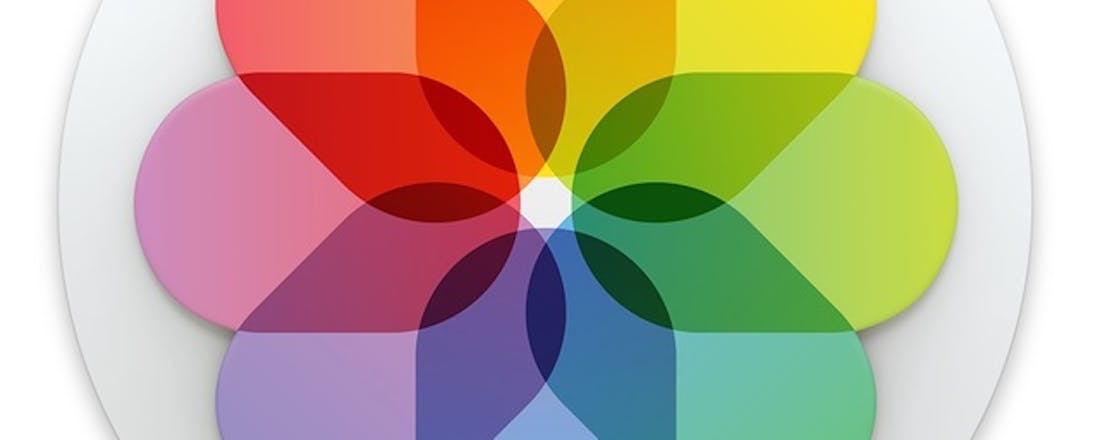ImBatch - Veel foto’s in één klap bewerken
Foto’s bewerken is best leuk, maar als er honderden foto’s zijn die je allemaal op dezelfde manier moet bewerken (bijvoorbeeld: groter of kleiner maken) dan is de lol er natuurlijk al vrij snel vanaf. Gelukkig zijn er programma’s die dit voor je kunnen doen, zoals ImBatch.
ImBatch is geen fotobewerkingsprogramma, het is ook geen eenvoudig programma voor het massaal hernoemen van documenten, het is eigenlijk een beetje een combinatie van allebei. Het fijne is dat je er veel meer mee kunt dan alleen wat afmetingen veranderen of de namen automatisch aanpassen.
Taken toevoegen
Het programma werkt in principe heel eenvoudig. Wanneer je het hebt geïnstalleerd (of op een usb-stick hebt geplaatst, het werkt namelijk ook draagbaar), dan selecteer je de bestanden die je wilt bewerken of de map waarin de (submappen met) afbeeldingen zich bevinden. Vervolgens klik je aan de rechterkant op Toevoegen taak. Je kunt dan kiezen uit een ongelooflijke hoeveelheid taken die je kunt toepassen op de afbeelding. Denk hierbij niet alleen aan filters, maar ook het bewerken van curven, het toepassen van fisheye-lens, het vervangen van kleuren en noem maar op.
©PXimport
Redelijk pittig
Veel functies die je in Photoshop vindt, zijn ook aanwezig in dit programma. Het enige nadeel daarbij is dat de interface (uiteraard) lang niet zo uitgebreid is. Wanneer je een taak (of meerdere taken) toevoegt, dan zie je in het onderste deelvenster wel het resultaat, maar heel intuïtief werkt dat allemaal niet. Dit betekent dat je wel echt moet weten waarmee je bezig bent als je dit programma gaat gebruiken, tenzij je alleen gaat voor eenvoudige functies zoals het eerdergenoemde aanpassen van de afbeelding.
Conclusie
ImBatch is bijzonder uitgebreid voor een stukje software waar je niets voor hoeft te betalen. Of je nu tien plaatjes moet bewerken of een professionele fotograaf bent die duizenden foto’s moet aanpassen: dit programma leent zich daar uitstekend voor. Het is dus wel echt even puzzelen, maar daarna gaat ImBatch je bergen tijd schelen.
©PXimport
**Prijs** Gratis **Taal** Nederlands **OS** Windows XP/Vista/7/8/10 **Website** [www.highmotionsoftware.com](http://www.highmotionsoftware.com/download-center/imbatch)
- Ontzettend uitgebreid
- Ook te gebruiken voor professionele fotografen
- Zeer configureerbaar
- Flinke learning curve zonder veel uitleg